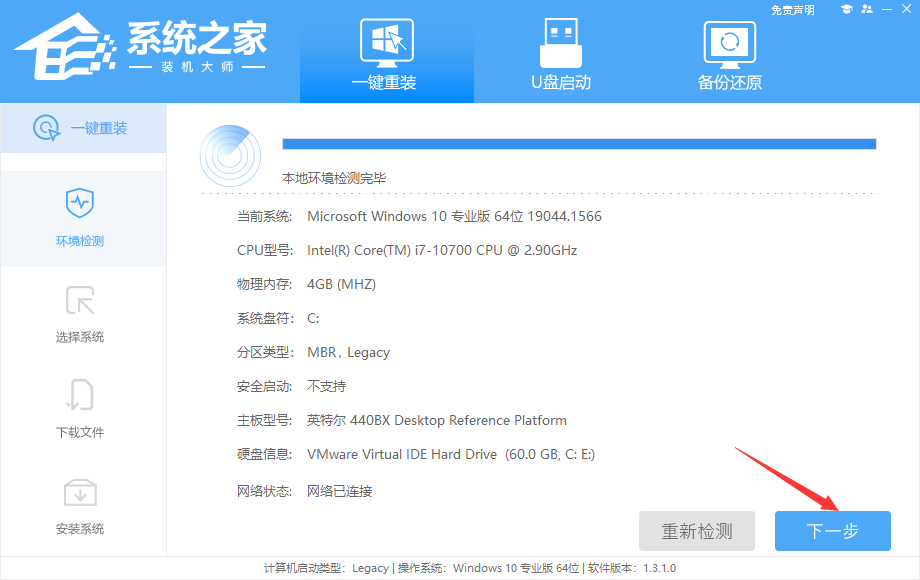电脑蓝屏怎么办?电脑蓝屏详细解决方法分享
相信很多小伙伴和小编一样在使用电脑时经常会遇到各种问题,比如卡顿,死机,蓝屏,黑屏等等。今天这里小编为大家介绍的是电脑蓝屏的问题,电脑蓝屏会导致数据丢失、未保存的文件丢失、游戏关键时刻坑队友等情况。接下来,小编就教大家如何解决电脑蓝屏问题。

电脑蓝屏解决方法
方法一
排查软件问题
1、按下开机键,然后不停的敲击启动热键,出现高级启动选项界面,选择安全模式进入,也可以先使用最近一次的正确配置尝试修复。(如果无法进入安全模式不是硬件问题就是系统彻底崩溃,可直接查看方法二)。
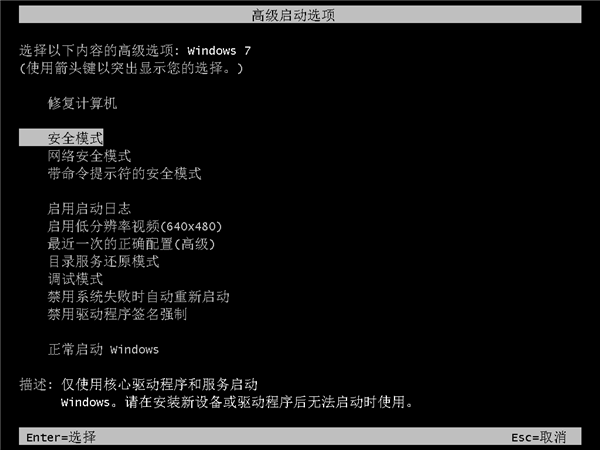
2、进入安全模式后可以进行查杀病毒,删除最近安装的驱动,或者软件程序等。
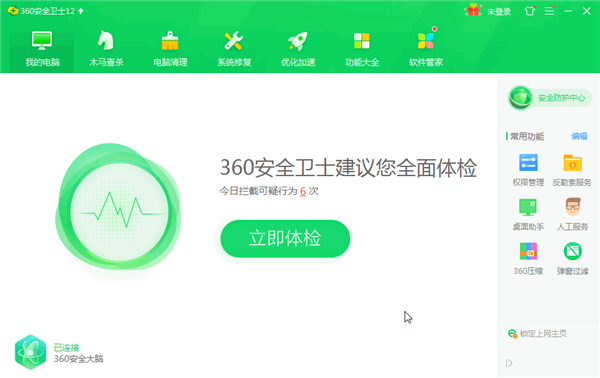
3、当然系统文件丢失,注册表问题也会导致蓝屏现象,可通过拷贝正常文件到自己电脑上进行修复。
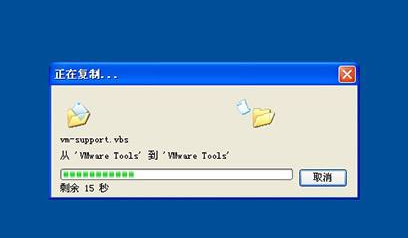
方法二
排查硬件问题
1、断开电源,打开机箱后盖,如果电脑机箱灰尘太多,先清理一下灰尘。灰尘会导致散热不良的情况,严重者会造成主板短路。

2、导致电脑蓝屏的硬件问题通常是内存条,取下主板上的内存条,用橡皮擦拭其金属部分,重新装回。

3、可使用同样的方法擦拭显卡金属部分,装回重启电脑,尝试开机。

方法三
如果以上方法都排查后还是出现蓝屏问题,就采取终极解决方法--重装系统。
Windows教程网为您提供两种安装方法,本地硬盘安装是最为简单的安装方法(其他的安装方法容易导致蓝屏或者其他问题)。建议使用硬盘安装前先制作U盘启动工具,如果硬盘安装失败,或者您的电脑已经是开不了机、卡在欢迎界面、进不去桌面、蓝屏等情况,那么就需要选择U盘重装系统。
温馨提醒:重装系统时会格式化当前系统盘(一般是C盘),一定要提前备份好C盘和桌面上数据。
1、本地硬盘安装(强烈推荐):硬盘安装Win10系统教程
2、U盘启动工具安装:U盘重装win10系统教程
感谢您选择Windows教程网系统,安装过程中如有任何问题,请加QQ群:472493674 及时联系我们客服。